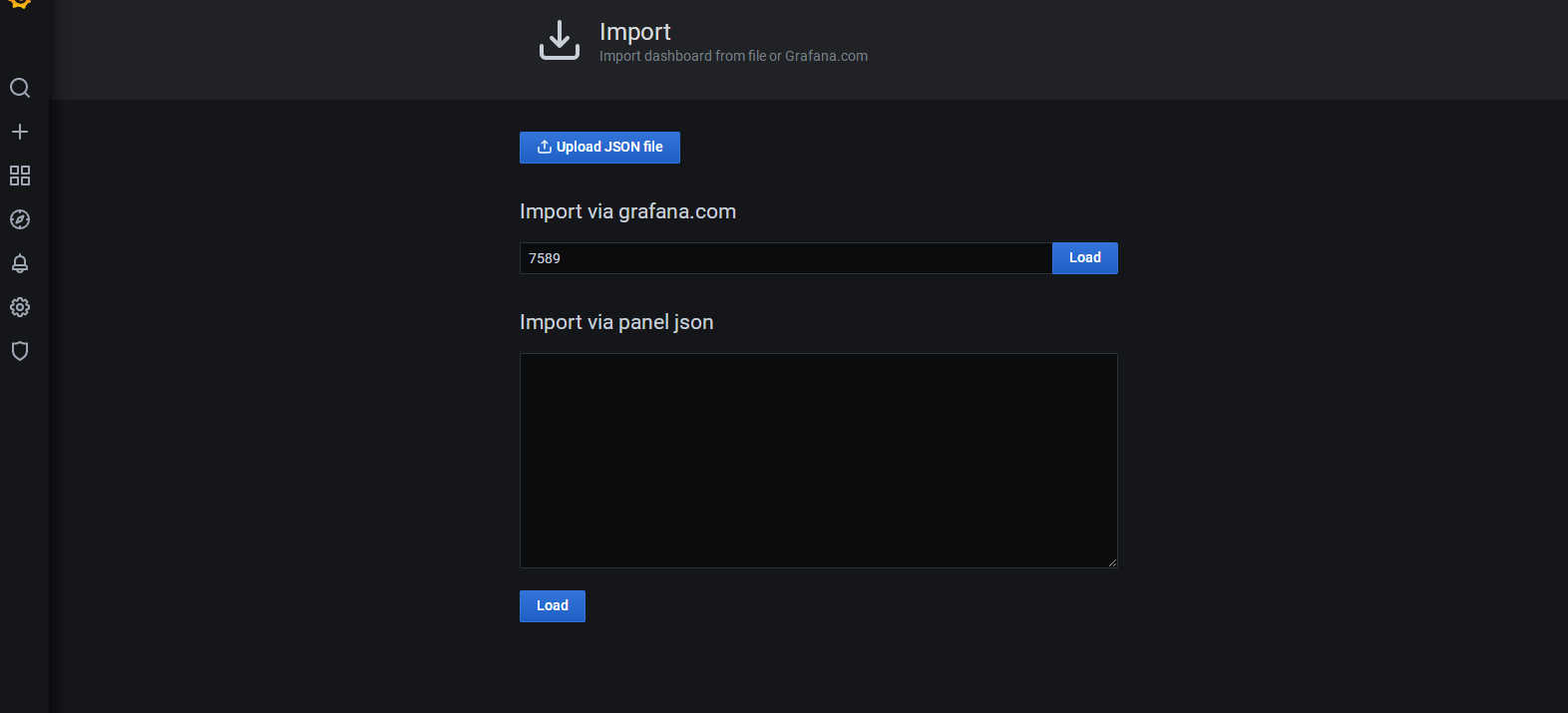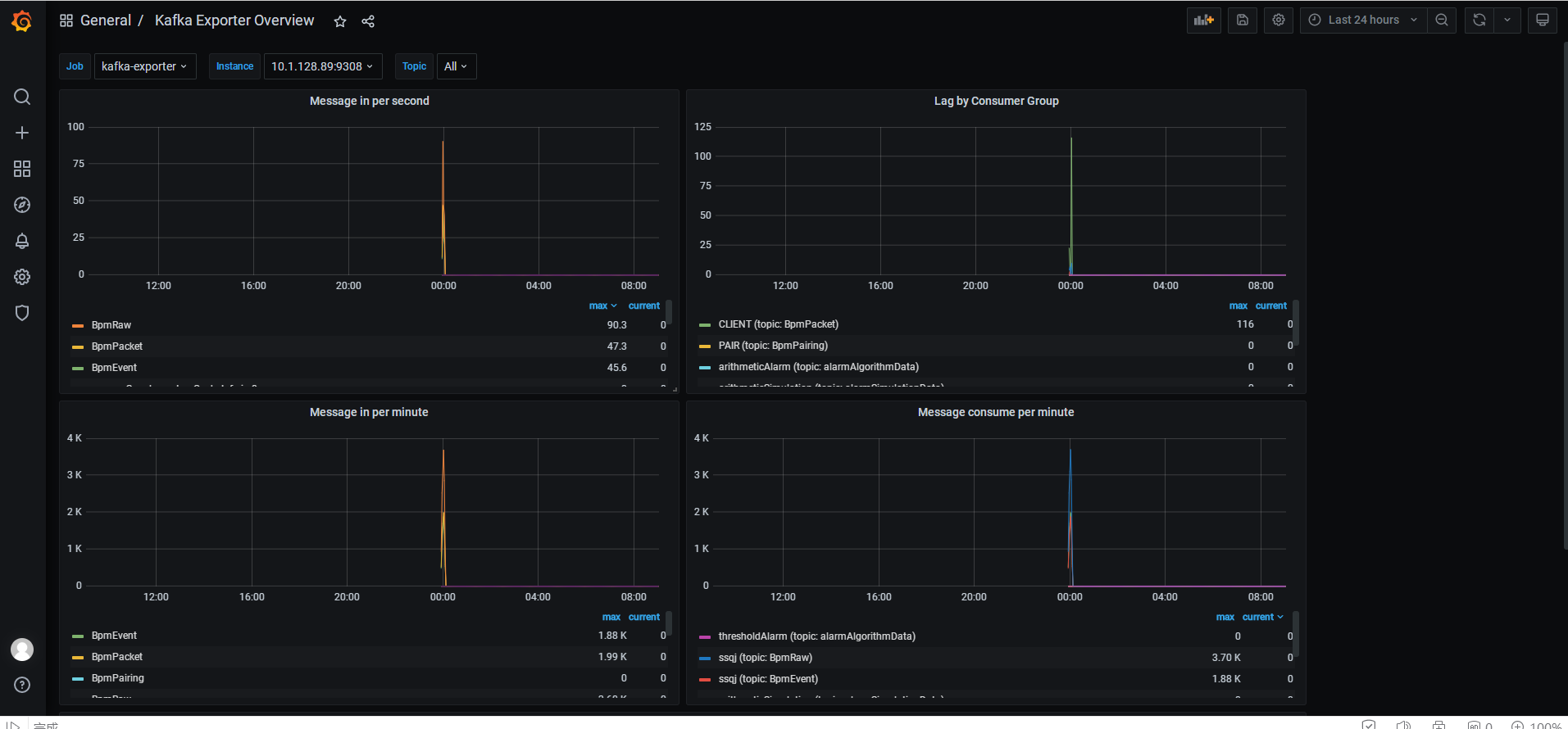node-exporter纳入promethues-operator
# Prometheus operator 如何纳入exporter
## 1.架构
### 1.1 传统prometheus架构
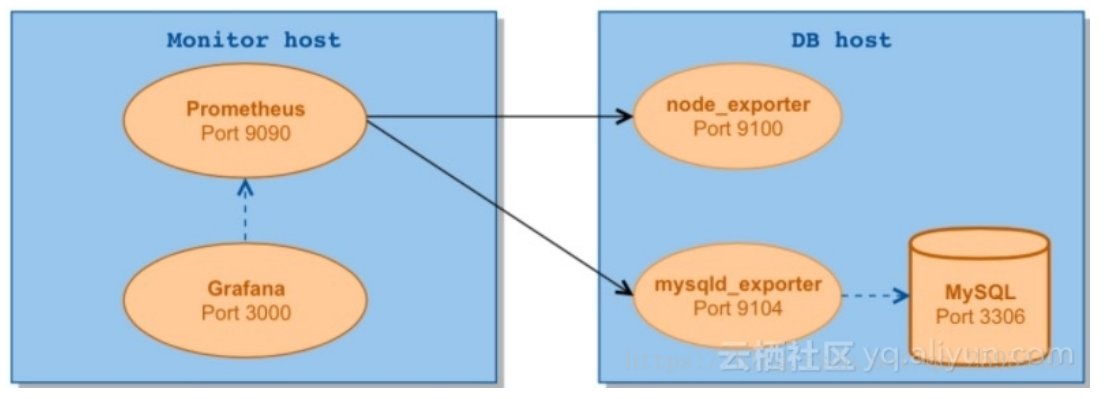
传统Prometheus架构中,部署了Prometheus-server和exporter之后,两者之间的关联通过修改
prometheus.yaml文件来实现,下图是添加mysqld_exporter的例子:
```
- job_name: mysqld_exporter
static_configs:
- targets: ['192.168.8.121:9104']
labels:
instance: mysql
```
传统的方式存在一个缺点,即每次新加如exporter,就要修改一次配置文件,也就意味着 Prometheus 需要重启,这显然不太合理。
### 1.2 Prometheus operator架构
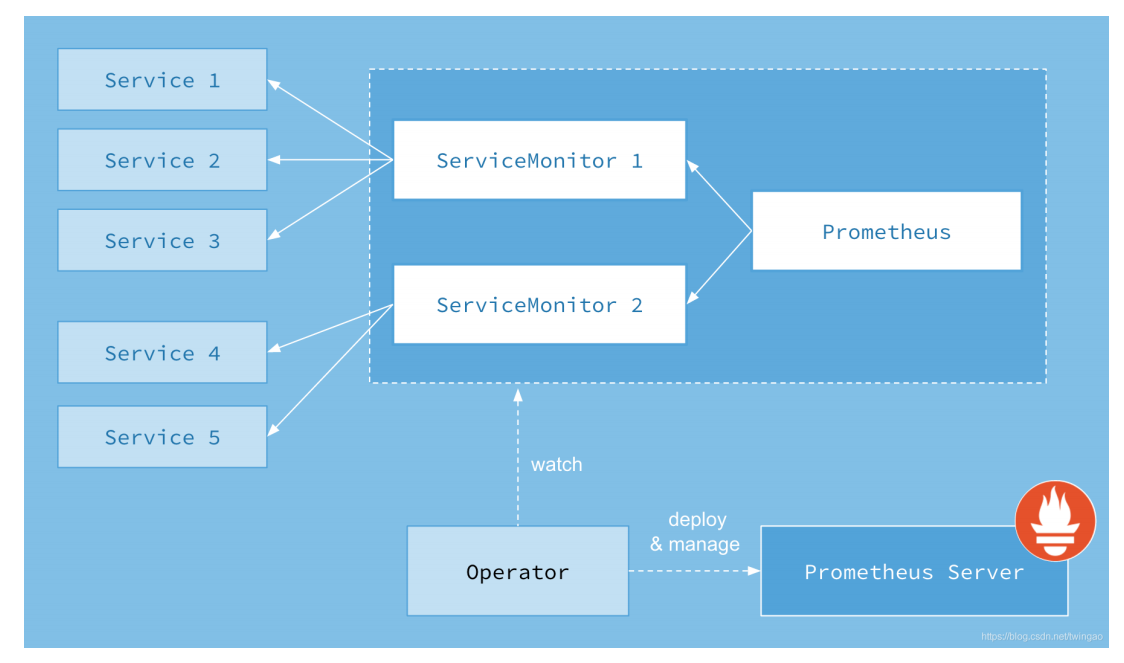
prometheus operator架构,prometheus-server中通过服务发现的方式将exporter关联起来。其运行方式如下,为exporter创建带标签的svc,然后创建serviceMonitor 并通过标签匹配相应svc,operator监听到servicemonitor后便将对应的exporter动态应用到prometheus-server中。
## 2 最佳实践
### [helm3部署Prometheus operator](https://blog.csdn.net/weixin_47003048/article/details/111397787)
### 2.1 node-exporter
#### 2.1.1 部署node-exporter
K8S集群内的node节点在部署Prometheus operator的时候就部署好了node-exporter,这里就不详细说明;对于像探针这种非K8S集群内的机器,只能通过执行node-exporter程序来获取服务器指标,部署也很简单,只需把二进制程序放到服务器上,执行就可以了,可以参考 [node_exporter 配置](https://www.jianshu.com/p/7bec152d1a1f) 。
#### 2.1.2 为node-exporter创建带标签的svc
```
kind: Service
apiVersion: v1
metadata:
name: other #job名
namespace: default
labels:
app: other
spec:
ports:
- port: 9100
name: metrics
protocol: TCP
targetPort: 9100
---
kind: Endpoints
apiVersion: v1
metadata:
name: other
namespace: default
subsets:
- addresses:
- ip: 10.1.125.60
- ip: 10.1.125.24
- ip: 10.1.125.32
ports:
- port: 9100
name: metrics
protocol: TCP
---
#建立一个 ServiceMonitor 对象,用于 Prometheus 添加监控项
#为 ServiceMonitor 对象关联 metrics 数据接口的一个 Service 对象
#确保 Service 对象可以正确获取到 metrics 数据
apiVersion: monitoring.coreos.com/v1
kind: ServiceMonitor
metadata:
name: easyviews-other-nodeexporter #servicemonitor的名称
namespace: default #servicemonitor的命名空间
labels:
app: other #servicemonitor的标签
spec:
endpoints:
- port: metrics #创建other的svc时配的9100端口的名字
interval: 30s
namespaceSelector:
matchNames:
- default #匹配的svc所在的命名空间
selector:
matchLabels:
app: other #svc的标签
```
`kubectl apply -f xxx.yaml`
2.1.4 查看
创建后我们即可在Prometheus-server上发现新增的三台探针的target了,servicemonitor扫描svc有时间间隔,所以需要稍等一会才能看到。
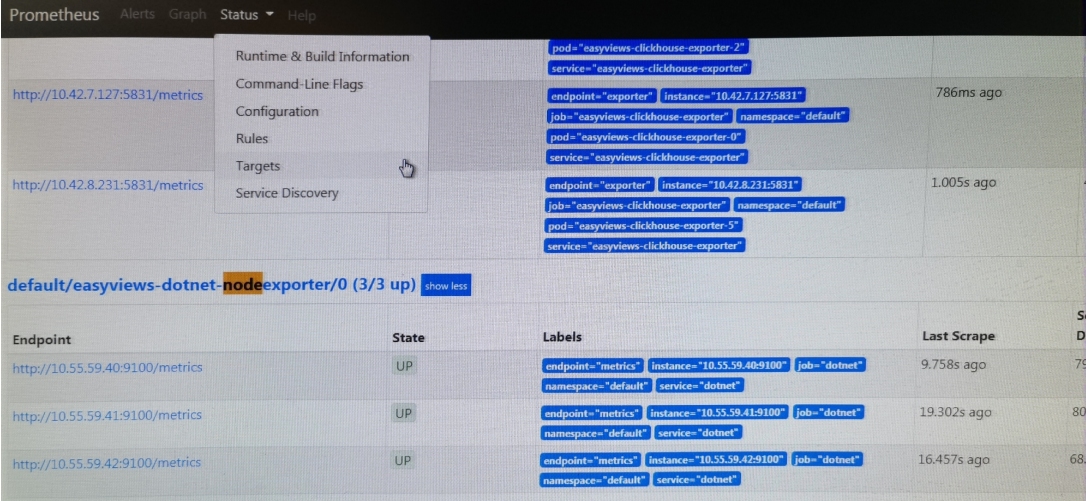
grafana界面可以看到解码的三台也加入进来了。
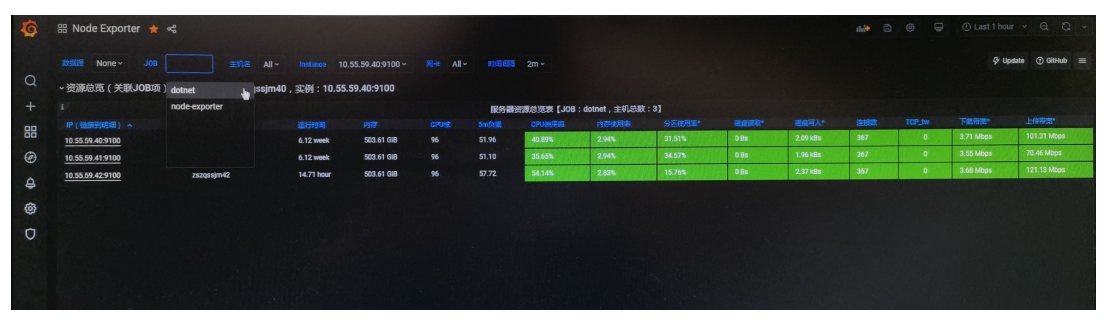
# 监控Redis
## 安装redis_exporter
其实redis_exporter部署在哪台服务器上都是可以的,因为之后会在启动redis_exporter的时候配置所要监控的redis的连接地址。
```
cd /usr/local/src
wget https://github.com/oliver006/redis_exporter/releases/download/v1.6.1/redis_exporter-v1.6.1.linux-amd64.tar.gz
tar -zxf redis_exporter-v1.6.1.linux-amd64.tar.gz
mv redis_exporter-v1.6.1.linux-amd64 /usr/local/redis_exporter
```
redis_exporter 运行参数
可以通过./redis_exporter --help命令查看各个参数的含义,比较常用的参数如下 :
```
-redis.addr string:Redis实例的地址,可以使一个或者多个,多个节点使用逗号分隔,默认为 "redis://localhost:6379"
-redis.password string:Redis实例的密码
-web.listen-address string:服务监听的地址,默认为 0.0.0.0:9121
```
启动 redis_exporter 服务
创建启动文件(使用systemd管理)
```
cat > /usr/lib/systemd/system/redis_exporter.service <<EOF
[Unit]
Description=redis_exporter
Documentation=https://github.com/oliver006/redis_exporter
After=network.target
[Service]
Type=simple
User=root
ExecStart=/usr/local/redis_exporter/redis_exporter -redis.addr 10.1.128.85:6379 -redis.password qwer1234
Restart=on-failure
[Install]
WantedBy=multi-user.target
EOF
systemctl daemon-reload
systemctl start redis_exporter
systemctl status redis_exporter
systemctl enable redis_exporter
ss -tln | grep 9121
```
## 添加监控目标
需要把redis_exporter监控目标添加到prometheus server中。
```
vim /usr/local/prometheus/prometheus.yml
- job_name: 'redis'
scrape_interval: 10s
static_configs:
- targets: ['192.168.0.184:9121']
labels:
instance: redis-01
- job_name: 'redis-node'
scrape_interval: 10s
static_configs:
- targets: ['192.168.0.184:9100']
labels:
instance: redis-01
```
重启 Prometheus server
```
systemctl restart prometheus
# 或者热加载
curl -X POST localhost:9090/-/reload
```
每次添加监控项都要重启服务这样显然不合理 ,采用operator形式
## 纳入prometheus-operator
```
cat > redis-exporter.yaml <<EOF
kind: Service
apiVersion: v1
metadata:
name: redis-exporter #job名
namespace: default
labels:
app: redis-exporter
spec:
ports:
- port: 19121
name: metrics
protocol: TCP
targetPort: 9121
---
kind: Endpoints
apiVersion: v1
metadata:
name: redis-exporter
namespace: default
subsets:
- addresses:
- ip: 10.1.128.85
ports:
- port: 9121
name: metrics
protocol: TCP
---
#建立一个 ServiceMonitor 对象,用于 Prometheus 添加监控项
#为 ServiceMonitor 对象关联 metrics 数据接口的一个 Service 对象
#确保 Service 对象可以正确获取到 metrics 数据
apiVersion: monitoring.coreos.com/v1
kind: ServiceMonitor
metadata:
name: easyviews-redis-exporter #servicemonitor的名称
namespace: default #servicemonitor的命名空间
labels:
app: redis-exporter #servicemonitor的标签
spec:
endpoints:
- port: metrics #创建other的svc时配的9100端口的名字
interval: 30s
namespaceSelector:
matchNames:
- default #匹配的svc所在的命名空间
selector:
matchLabels:
app: redis-exporter #svc的标签
EOF
kubectl apply -f redis-exporter.yaml
```
创建后我们即可在Prometheus-server上发现新增的redis-exporter的target了,servicemonitor扫描svc有时间间隔,所以需要稍等一会才能看到。
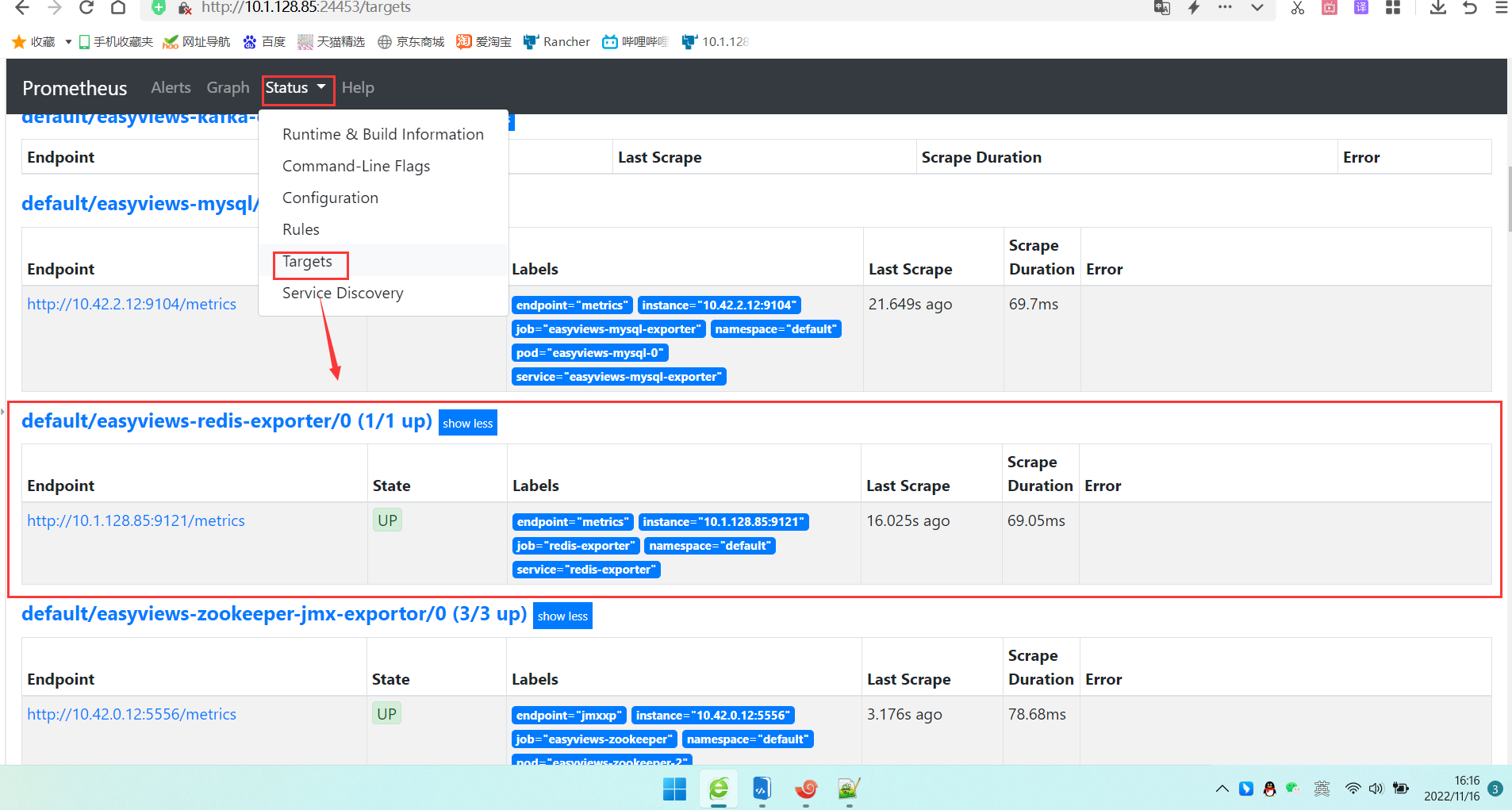
导入`grafana`的`763`面板
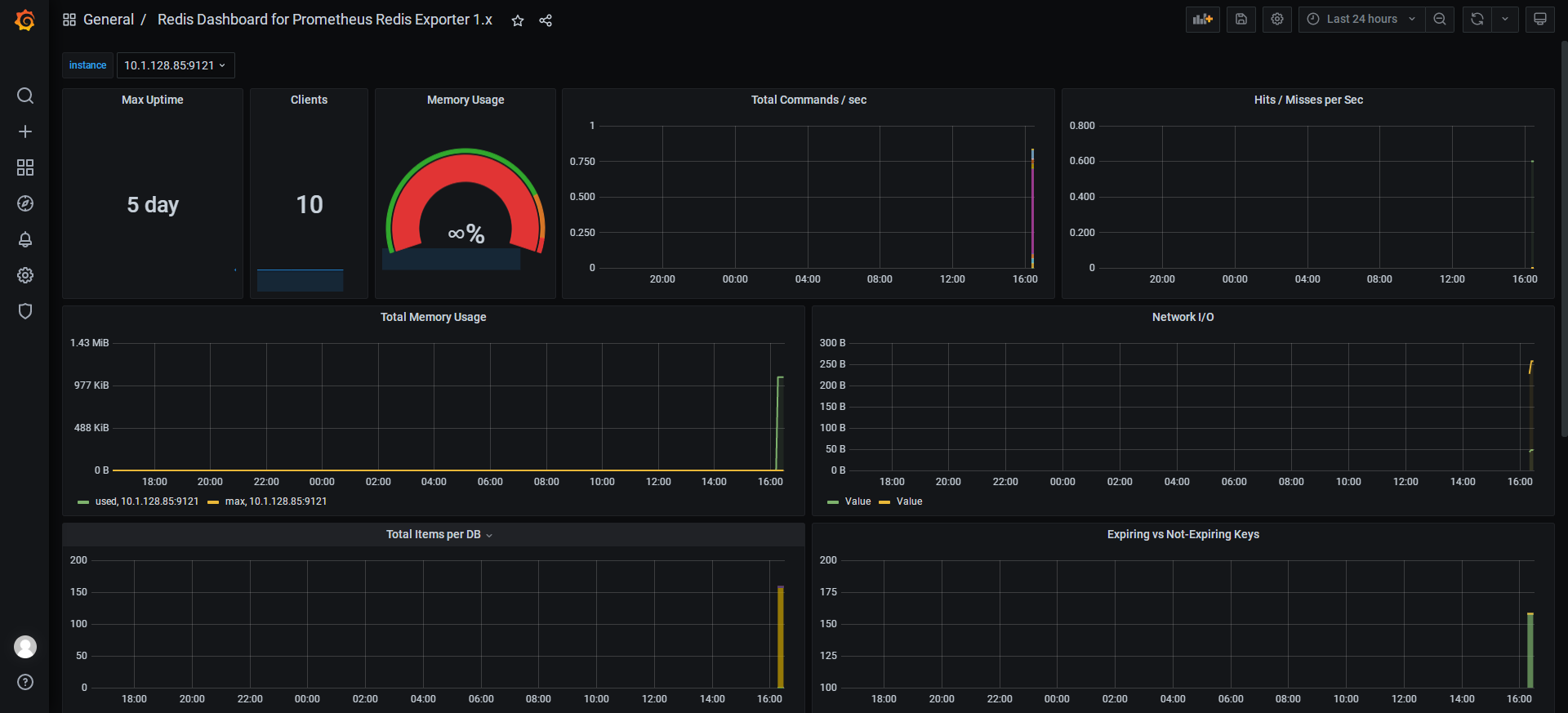
# kafka纳入监控
`wget https://github.com/danielqsj/kafka_exporter/releases/download/v1.4.2/kafka_exporter-1.4.2.linux-amd64.tar.gz`
```
tar -xf kafka_exporter-1.4.2.linux-amd64.tar.gz
mkdir -p /opt/kafka_exporter/
cp ./kafka_exporter-1.4.2.linux-amd64/kafka_exporter /opt/kafka_exporter/
#创建启动脚本
cat > /opt/start_kafka_exporter.sh <<EOF
#!/bin/bash
ps -ef|grep kafka_exporter |grep -v grep
if [[ \$? == 0 ]];then
kill -9 \`ps -ef|grep kafka_exporter |egrep -v "grep|.sh"|awk '{print \$2}'\`
else
echo "kafka_exporter is closed!"
fi
nohup /opt/kafka_exporter/kafka_exporter --kafka.server=localhost:19092 &
EOF
#关闭服务脚本
cat > /opt/stop_kafka_exporter.sh << EOF
#!/bin/bash
ps -ef|grep kafka_exporter |grep -v grep
if [[ \$? == 0 ]];then
kill -9 \`ps -ef|grep kafka_exporter |egrep -v "grep|.sh"|awk '{print \$2}'\`
else
echo "kafka_exporter is closed!"
fi
EOF
#添加执行权限
chmod +x /opt/s*_kafka_exporter.sh
cat > /usr/lib/systemd/system/kafka-export.service <<EOF
[Unit]
Description=kafka_exporter stats exporter for Prometheus
Documentation=Prometheus exporter for various metrics about kafka_exporter, https://github.com/danielqsj/kafka_exporter/.
[Service]
Type=forking
ExecStart=/opt/start_kafka_exporter.sh
ExecStop=/opt/stop_kafka_exporter.sh
Group=root
User=root
[Install]
WantedBy=multi-user.target
EOF
systemctl daemon-reload
systemctl start kafka-export.service
systemctl enable kafka-export.service
systemctl status kafka-export.service
```
查看 http://10.1.128.87:9308/metrics
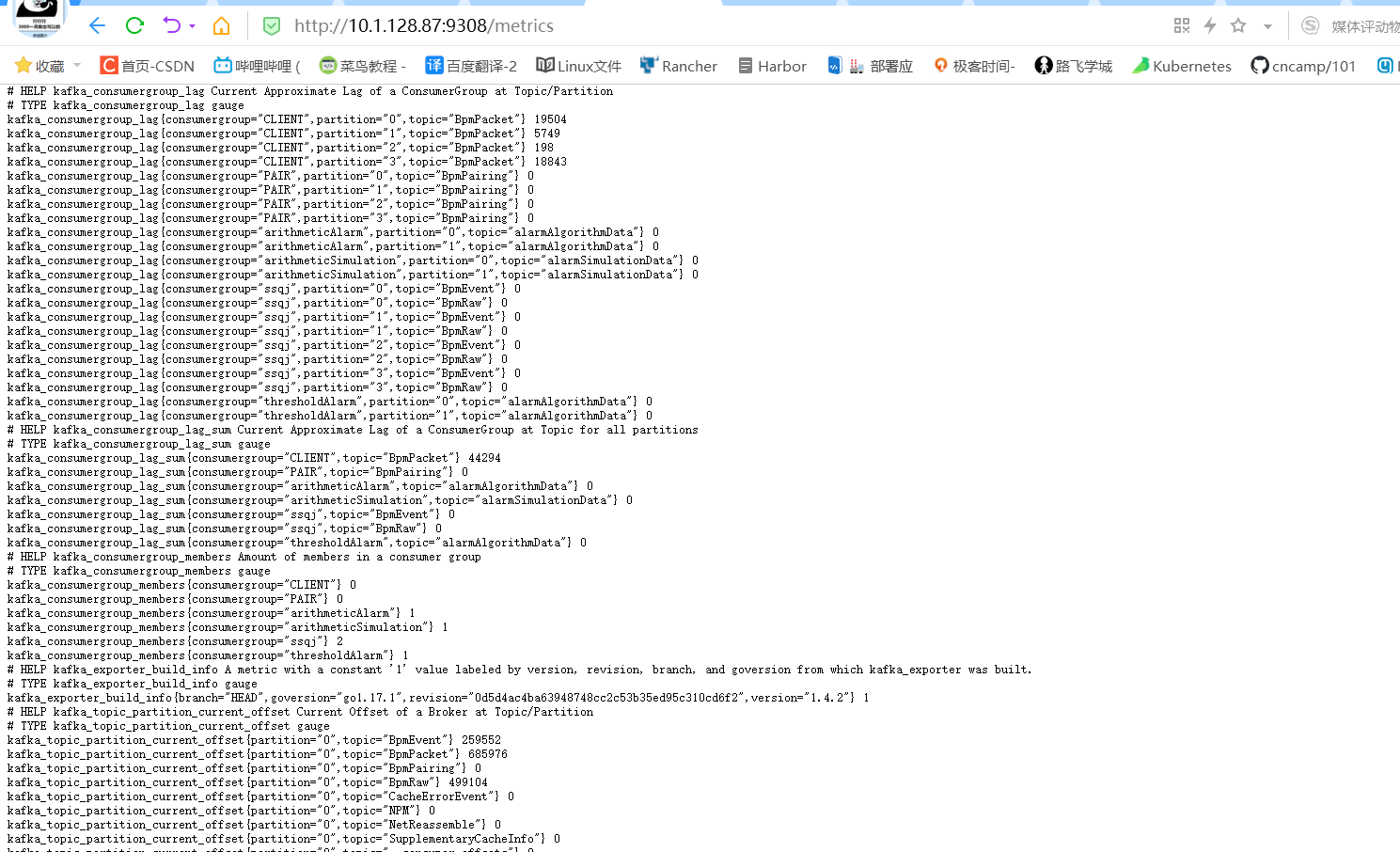
#建立一个 ServiceMonitor 对象,用于 Prometheus 添加监控项
#为 ServiceMonitor 对象关联 metrics 数据接口的一个 Service 对象
#确保 Service 对象可以正确获取到 metrics 数据
```
kind: Service
apiVersion: v1
metadata:
name: kafka-exporter #job名
namespace: default
labels:
app: kafka-exporter
spec:
ports:
- port: 9308
name: metrics
protocol: TCP
targetPort: 9308
---
kind: Endpoints
apiVersion: v1
metadata:
name: kafka-exporter
namespace: default
subsets:
- addresses:
- ip: 10.1.128.87
- ip: 10.1.128.86
- ip: 10.1.128.89
ports:
- port: 9308
name: metrics
protocol: TCP
---
apiVersion: monitoring.coreos.com/v1
kind: ServiceMonitor
metadata:
name: easyviews-kafka-exporter #servicemonitor的名称
namespace: default #servicemonitor的命名空间
labels:
app: kafka-exporter # servicemonitor 的标签
spec:
endpoints:
- port: metrics #创建other的svc时配的端口的名字
interval: 30s
namespaceSelector:
matchNames:
- default #匹配的svc所在的命名空间
selector:
matchLabels:
app: kafka-exporter #svc的标签
```
```
[root@master01 export]# kubectl apply -f kafkaexp.yaml
service/kafka-exporter created
endpoints/kafka-exporter created
servicemonitor.monitoring.coreos.com/easyviews-kafka-exporter created
```
稍等片刻就可以看到已加入到

grafana添加数据源
导入dashboard `7589`